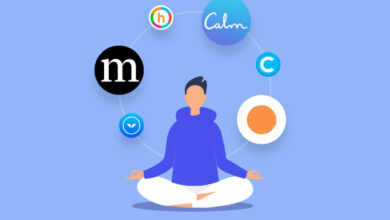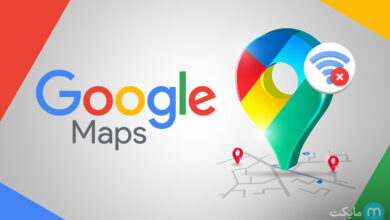چگونه رمز جیمیل را عوض کنیم؟
اگر به هر دلیلی قصد دارید رمز جیمیل خود را عوض کنید، به هیچ عنوان این مقاله را از دست ندهید و با مایکت همراه باشید.
همانطور که میدانید تمام حساب های گوگل شما با استفاده از جیمیل شخصی سازی می شوند. علاوه بر حساب های google، زمان ورود و ثبت نام در خیلی از اپلیکیشن ها باید از حساب کاربری جیمیل خود استفاده کنید. اما ممکن است پیش بیاید که پسورد جیمیل خود را فراموش کنید و نتوانید وارد آن شوید یا به علت مشاهده فعالیت های مشکوک بخواهید رمز عبور حساب خود را تغییر دهید. حتی اگر دو مورد قبلی هم نباشد، پیشنهاد ما این است که به دلیل برخوردار شدن از امنیت بیشتر، هر چند وقت یکبار، گذرواژه ی خود را تغییر دهید. اما در این شرایط باید چکار کرد و چگونه میتوان پسورد جیمیل را تغییر داد؟ در ادامه به شما آموزش می دهیم که چطور باید این کار را انجام دهید.
فهرست این مقاله (با کلیک روی هر عنوان به آن قسمت منتقل می شوید) :
آموزش تغییر دادن رمز جیمیل به صورت مرحله ای
با اینکه در گذشته تنها با استفاده از کامپیوتر و لپ تاپ و در واقع تنها از طریق نسخه ی تحت وب می توانستید رمز gmail خود را تغییر دهید، اما زمان زیادی است که با استفاده از گوشی خود نیز می توانید این تغییرات را انجام دهید.
زمانی که می خواهید پسورد خود را تغییر دهید، باید ابتدا بتوانید وارد حساب خود شوید. برای ورود به حساب هم نیاز به رمز عبور و نام کاربری دارید. از آنجایی که نام کاربری مشخص است، فقط ممکن است رمز عبور را فراموش کرده باشید. بازیابی از راه های مختلف ممکن است. برای این کار به برنامه gmail وارد شوید و مراحل زیر را طی کنید.
- پس از اینکه وارد اکانت جیمیل خود شده اید، نام کاربری و رمز فعلی را وارد نمایید.
- اکنون وارد مرحله ی بعدی می شوید. مجددا gmail خود را به صورت کامل وارد نمایید. سپس Next (بعدی) را بزنید.
- اکنون پسورد فعلی را وارد کنید. در واقع این رمز، آخرین پسوردی است که از آن استفاده کرده اید. سپس ورود را بزنید. اکنون یک کد 6 رقمی دریافت خواهید کرد.
- اکنون وارد حساب کاربری خود شده اید. کافی است وارد مدیریت اکانت شده و گزینه ی تغییر رمز را پیدا کنید. سپس یک پسورد جدید انتخاب نمایید.
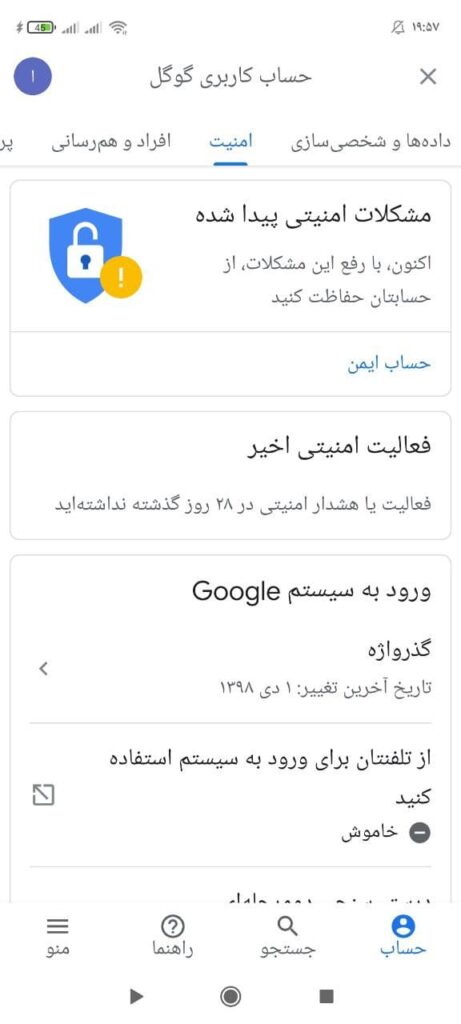
- اکنون چند فیلد در صفحه ی مربوط به تغییر پسورد مشاهده می کنید. رمز دلخواه خود را در فیلد اول وارد نمایید. در فیلد دوم مجددا همان رمز را وارد کنید این کار به خاطر این است که برنامه از اینکه گذرواژه ی مورد نظر خود را به درستی وارد کرده اید، اطمینان حاصل کند.
- در آخر گزینه ی change password را انتخاب کنید تا کار تغییر پسورد به پایان برسد. نکته ی قابل توجه این است که رمزی که شما انتخاب می کنید باید ترکیبی از حروف بزرگ انگلیسی و فارسی، اعداد، -،@،#،& و غیره باشد. زیرا زمانی که گذرواژه ی شما ضعیف است برنامه از شما میخواهد تجدید نظر فرمایید و اجازه ی ادامه ی مسیر را به شما نمی دهد.
پسورد شما تغییر کرده است و به راحتی می توانید با استفاده از رمز جدید، از این به بعد وارد حساب خود شوید.
تغییر رمز عبور جیمیل با روشی دیگر
گاهی اوقات برای استفاده از یک اپلیکیشن یا مواردی دیگر باید ایمیل خود را با مرز عبور وارد نمایید. اما پسورد خود را به یاد نمی آورید، یا پسورد وارد شده ی شما اشتباه است. در این مواقع باید چه کرد؟
در این مواقع نیازی نیز قید ورود را بزنید، زیرا به راحتی می توانید این مشکل را برطرف کنید. کافی است روی گزینه ی “رمز عبور خود را فراموش کرده اید” ضربه بزنید. این گزینه به شما کمک می کند که با کمک اطلاعاتی که در هنگام ساخت gmail وارد کرده اید، از جمله شماره تلفن، گذرواژه ی جدیدی برای خود ایجاد نمایید.
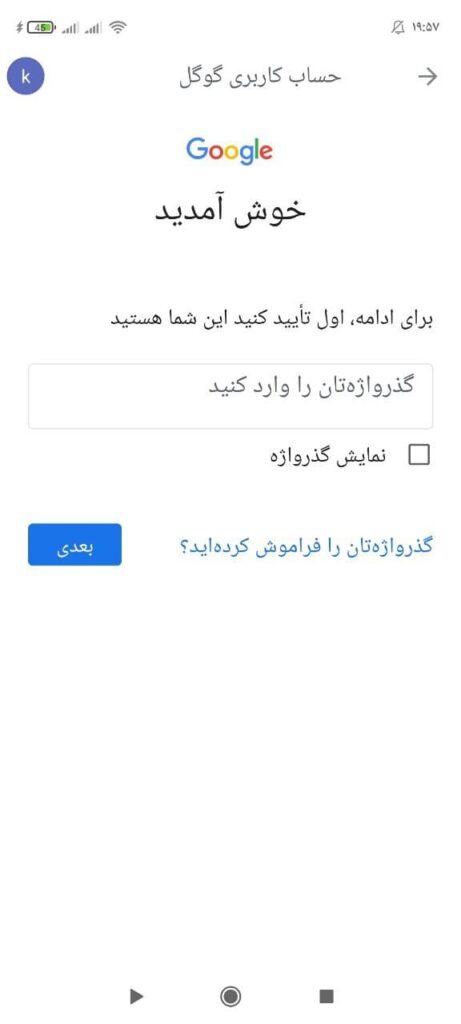
برای این کار کافی است پس از انتخاب گزینه ی گفته شده، شماره تلفنی که با آن اولین بار و در هنگام ساختن ایمیل، وارد شده اید را، در فیلد مربوطه وارد کنید. این شماره موبایل باید فعال باشد زیرا برای دریافت پیامک بازیابی رمز از آن استفاده می شود. بنابراین اگر شماره تلفن شما مسدود، خاموش و غیره است، بهتر است راه های دیگر از جمله وارد کردن یک ایمیل دیگر را امتحان کنید.
پس از ورود شماره و دریافت پیامک، روی آن ضربه بزنید. اکنون وارد صفحه ی تغییر پسورد شده اید. رمز جدیدی را انتخاب کرده و دو بار در فیلد پسورد و تکرار پسورد آن را وارد نمایید. سپس تایید یا change password را بزنید تا کار به پایان برسد.
تغییر از طریق ایمیل دیگر نیز به همین ترتیب است، تنها با این تفاوت که به جای دریافت پیامک یک ایمیل حاوی لینک دریافت خواهید کرد که باید روی آن ضربه بزنید و ادامه ی مسیر را مانند قبل طی کنید.
دقت داشته باشید، همانطور که گفته شد بهترین کار این است که گذرواژه ی خود را چند ماه یکبار تغییر دهید. زیرا همانطور که از موبایل خود با استفاده از یک الگو، رمز عددی، حرفی و غیره استفاده می کنید تا به راحتی در دسترس دیگران قرار نگیرد، با تغییر گذرواژه ی ایمیل خود نیز از سو استفاده ی دیگران جلوگیری می نمایید.
اکنون نوبت شماست!
در این مقاله نحوه صحیح و کامل تغییر دادن رمز جیمیل را به شما عزیزان آموزش دادیم، امیدواریم که این آموزش مفید واقع شده باشد. اکنون نوبت شماست که نظرات، پیشنهادات و انتقادات خود را برای ما ارسال کرده و پاسخ سوالات خود را از ما جویا شوید. با تشکر از همراهی شما.